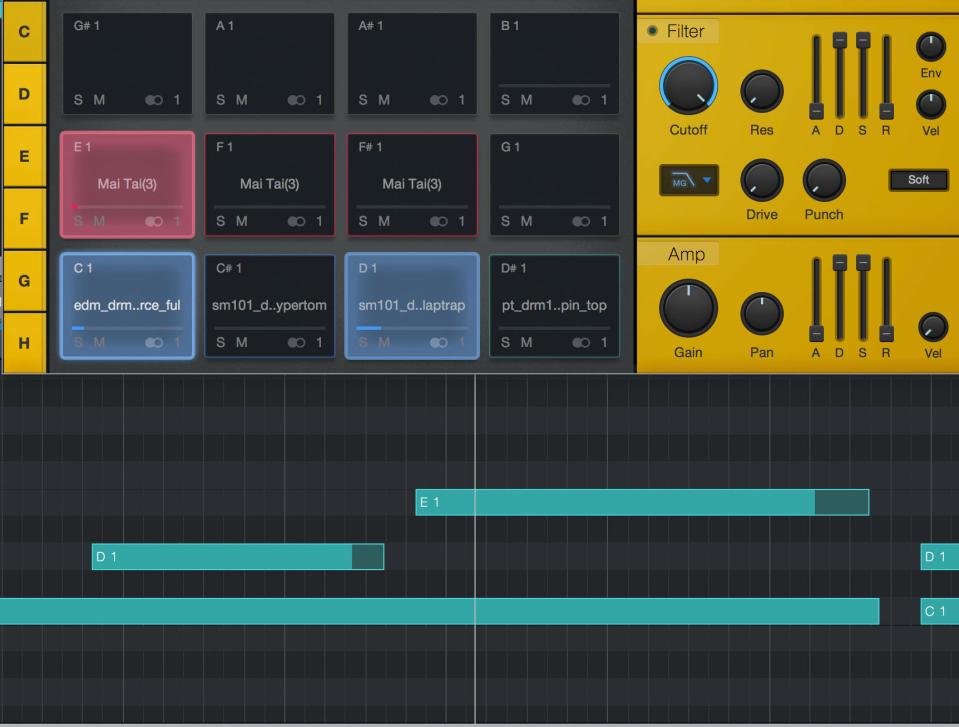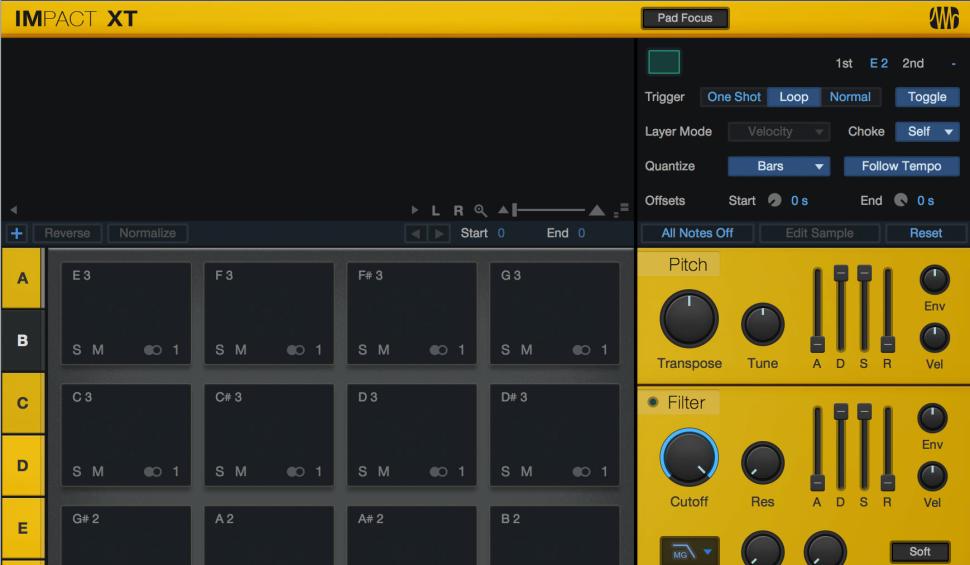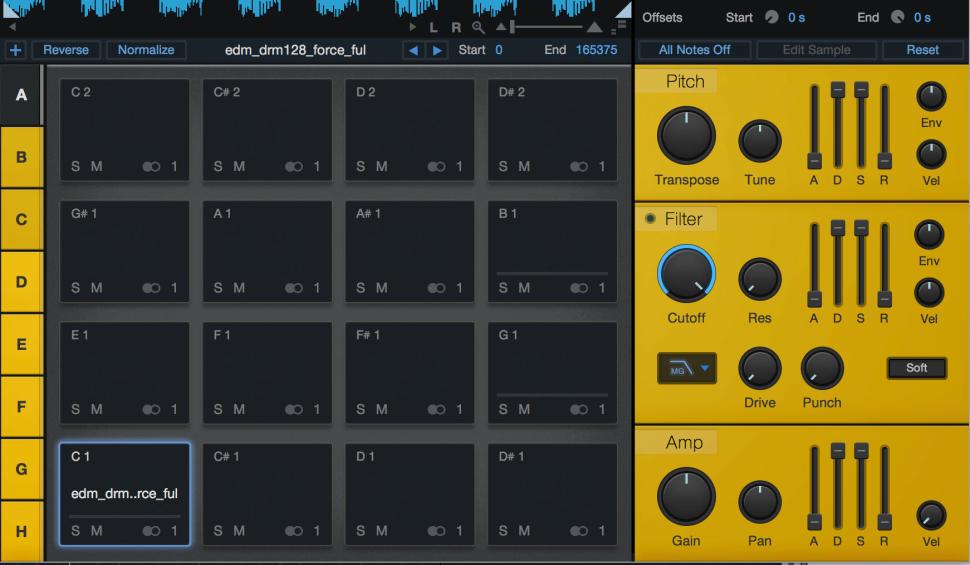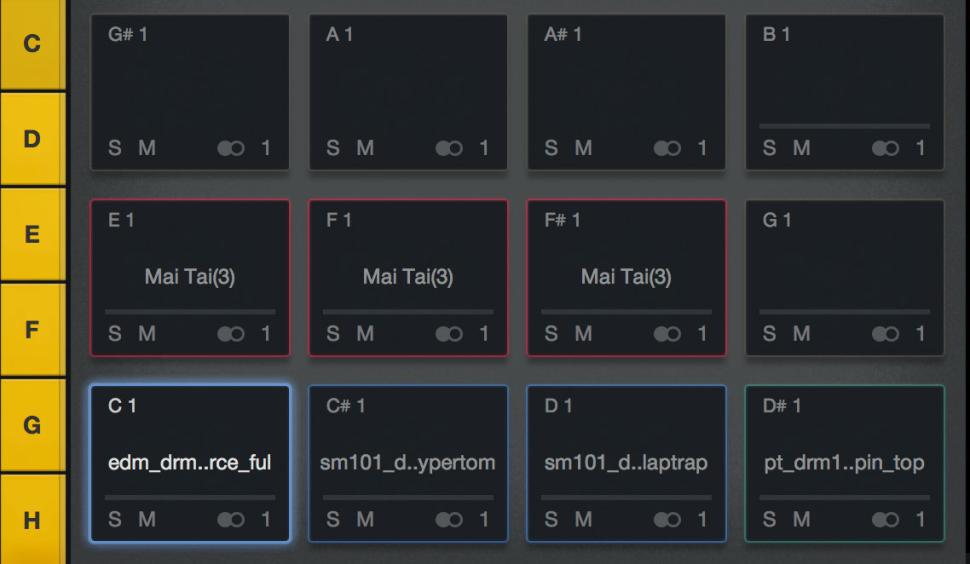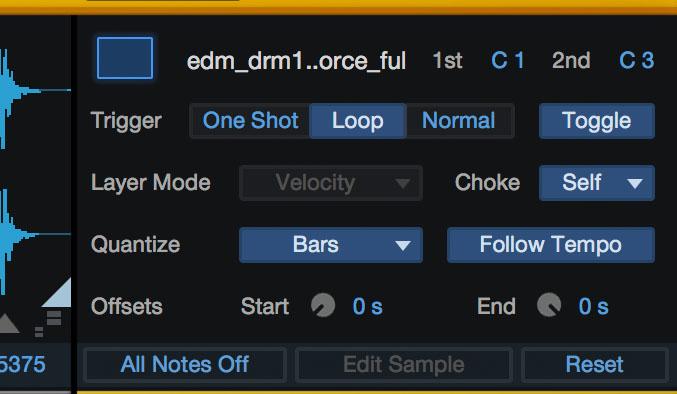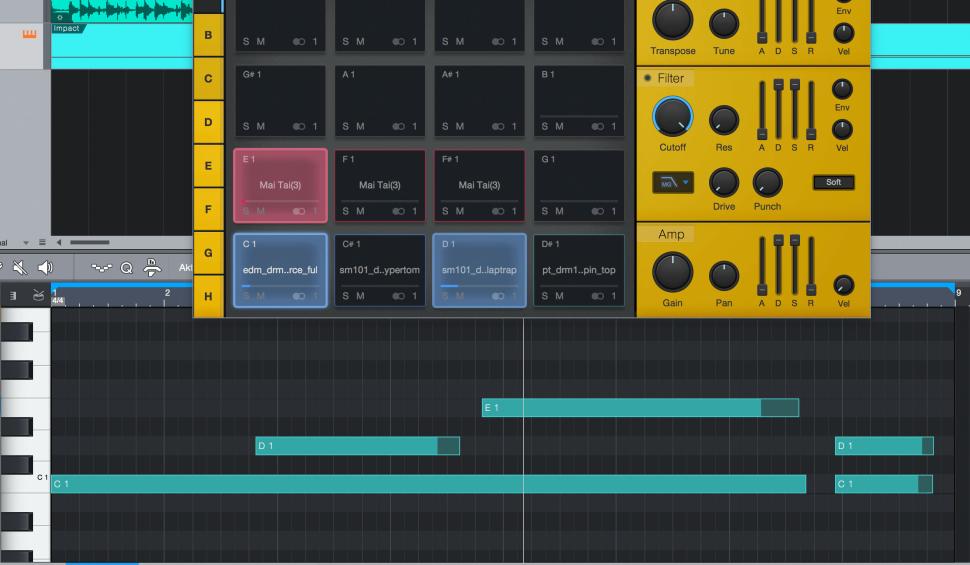Mit dem Timeline-basierten Ansatz war Studio One eher eine typische Recording DAW statt Live-Tool zum spontanen Improvisieren. Richtig gelesen: war. Denn dank des Impact XT-Updates von Studio One Version 4 lassen sich Loops live abfeuern, temposynchron und quantisiert. Der nächsten Jam-Session steht also nichts mehr im Wege.
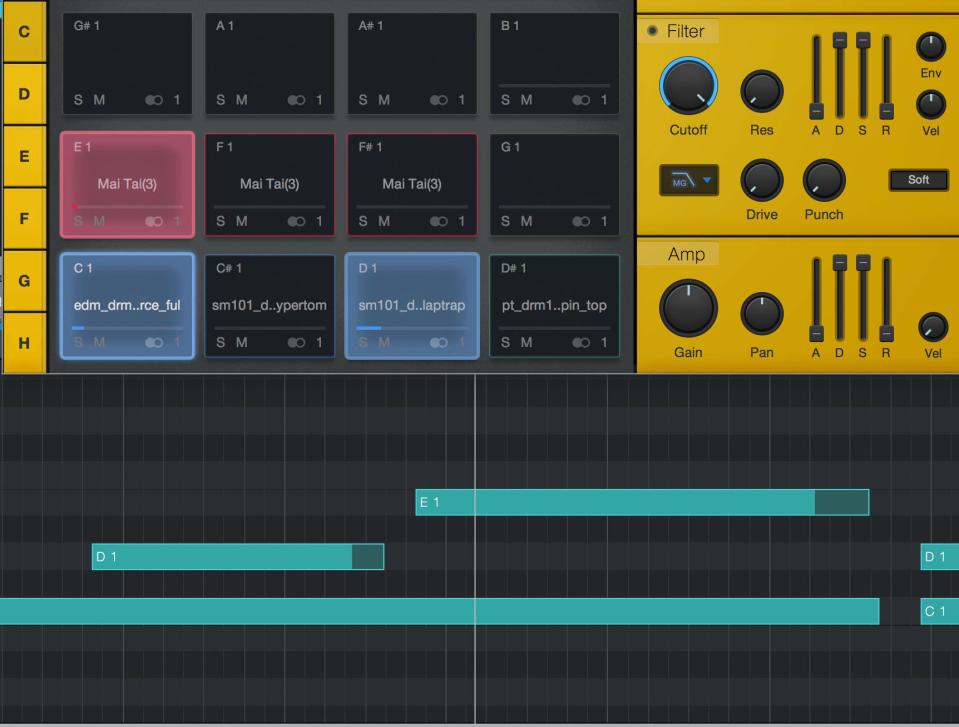
Material: Studio One 4
Zeitaufwand: etwa 30 Minuten
Inhalt: Jammen mit Loops in Impact XT und Song Arrangements auf diese Weise testen oder on-the-fly aufbauen.
Schwierigkeit: Fortgeschrittene
Schritt 1: Kickstart
Die Vorbereitungen für unser Vorhaben sind schnell erledigt: Laden Sie eine Instanz des Impact XT und wählen das erste Pad an. Schalten Sie Trigger auf Loop, aktivieren Toggle und Follow Tempo, wählen Self bei Choke und stellen Quantize auf Bars. Bei Amp fahren wir den Vel-Regler auf null. Erläuterungen dazu folgen gleich. Duplizieren Sie das Pad auf alle anderen Pads.
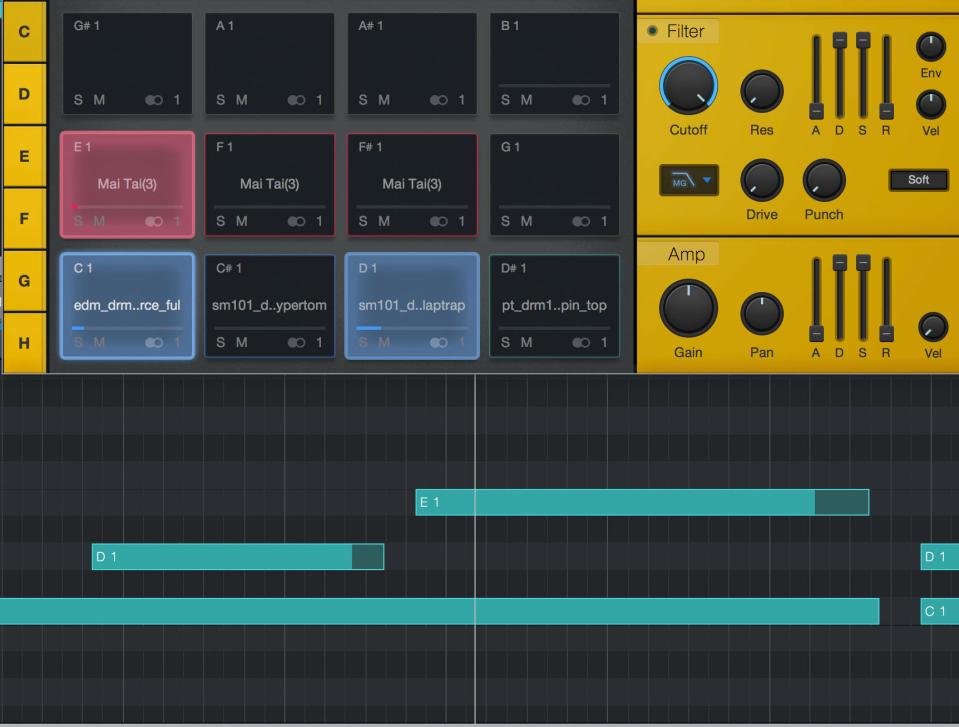
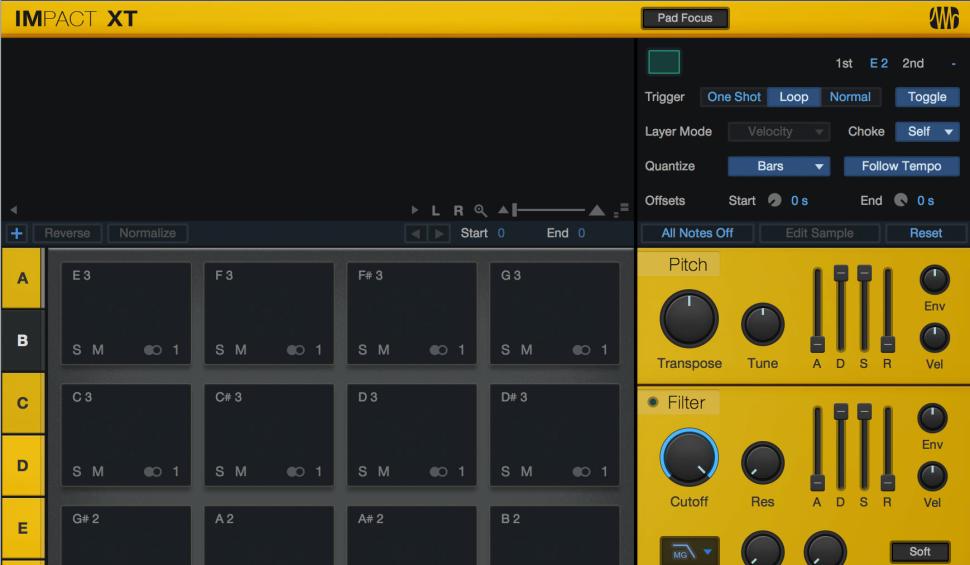
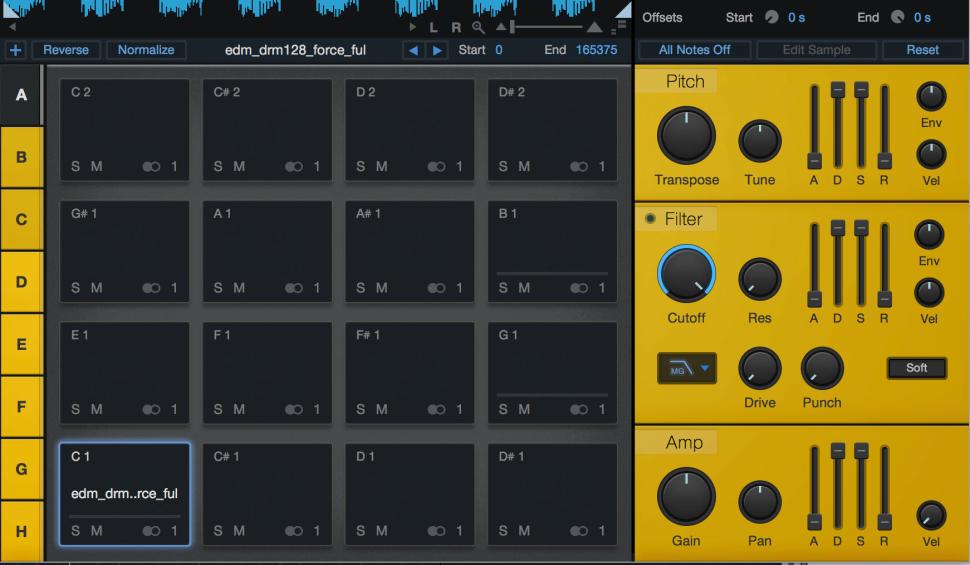
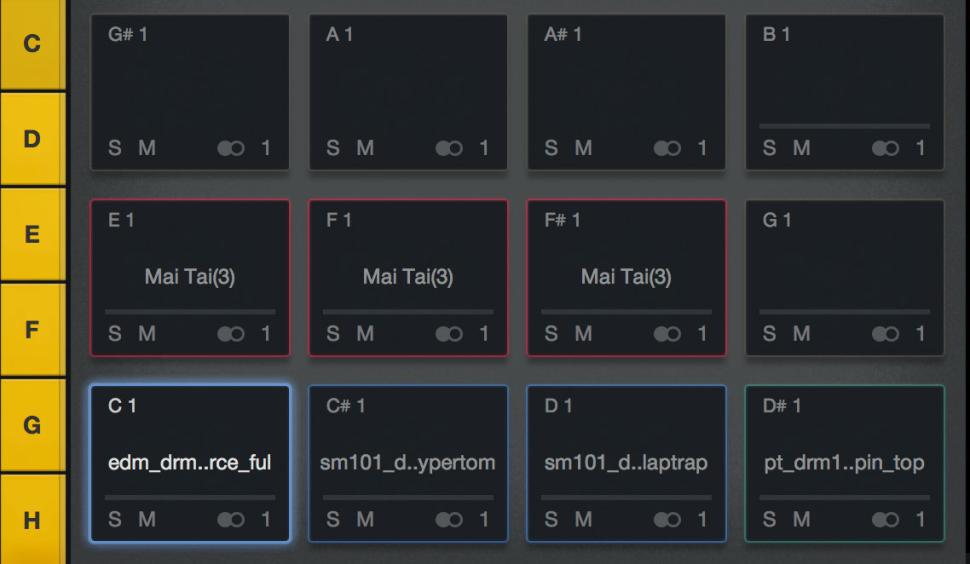
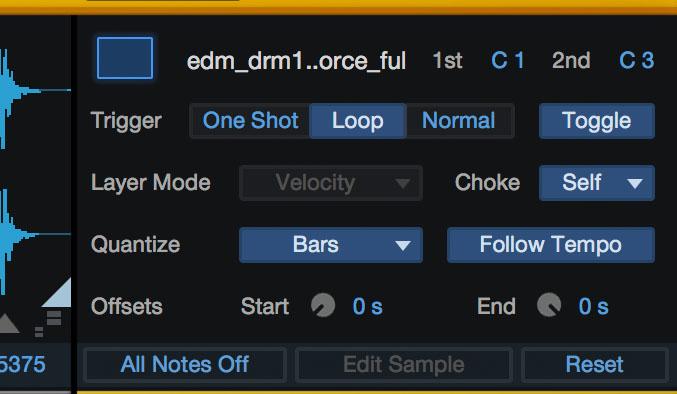

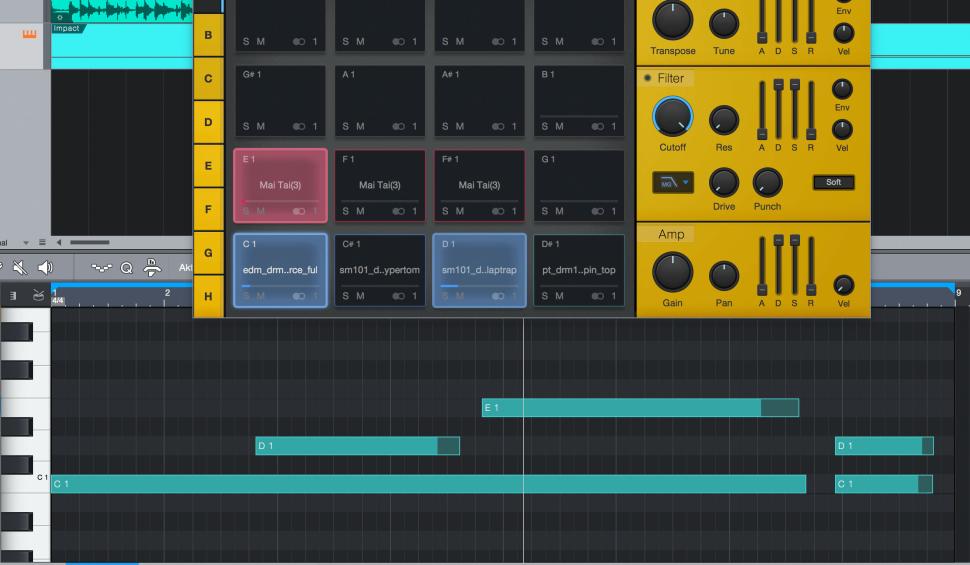
Schritt 2: Samplefutter
Halten Sie dazu die STRG- bzw. CMD-Taste gedrückt und ziehen das Pad per Drag-&-Drop auf das jeweils nächste Pad, bis alle 16 bedient sind. Jetzt müssen wir lediglich die Pads mit Loops füttern, die wir abspielen wollen. Für einen Schnellstart mit Beat ziehen wir den edm_drm128_force_ful Loop aus der Werkslibrary auf das erste Pad. Aktivieren Sie das Metronom und starten die Wiedergabe.
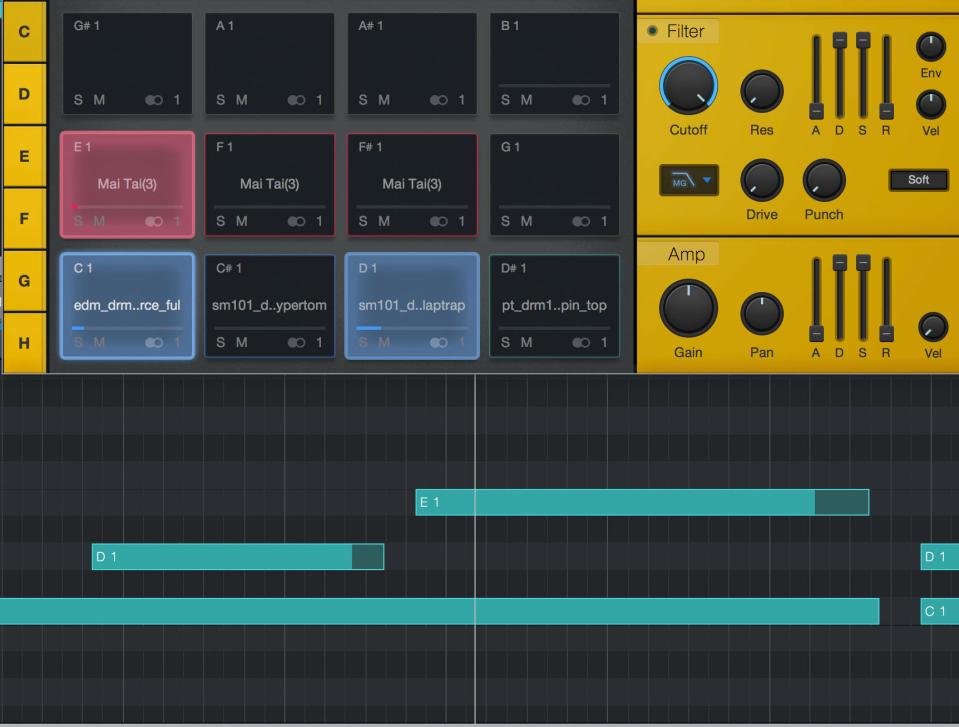
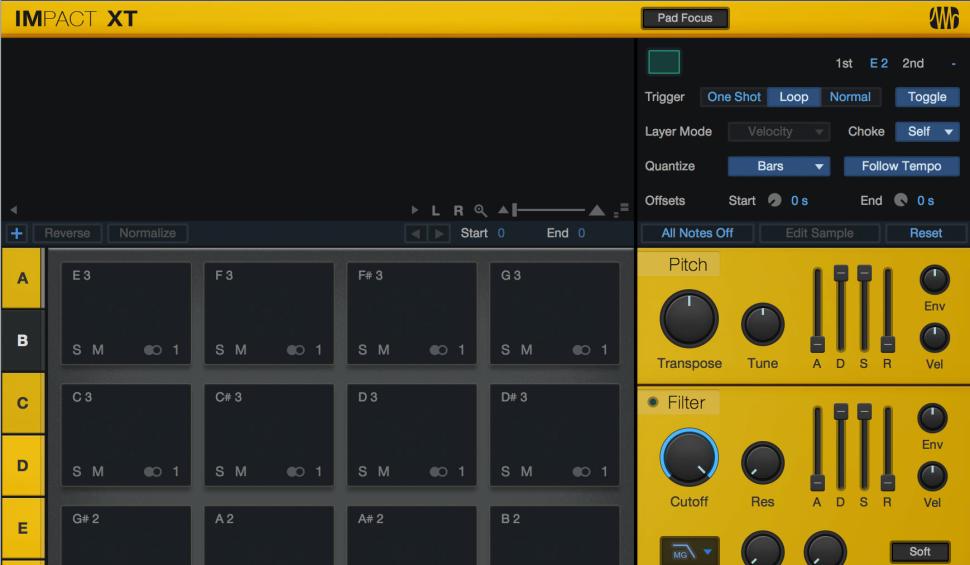
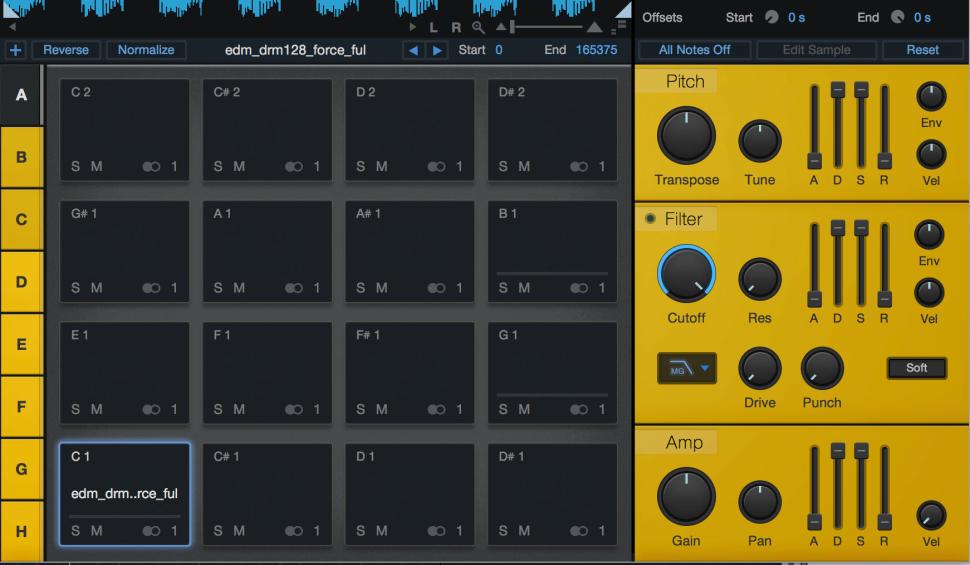
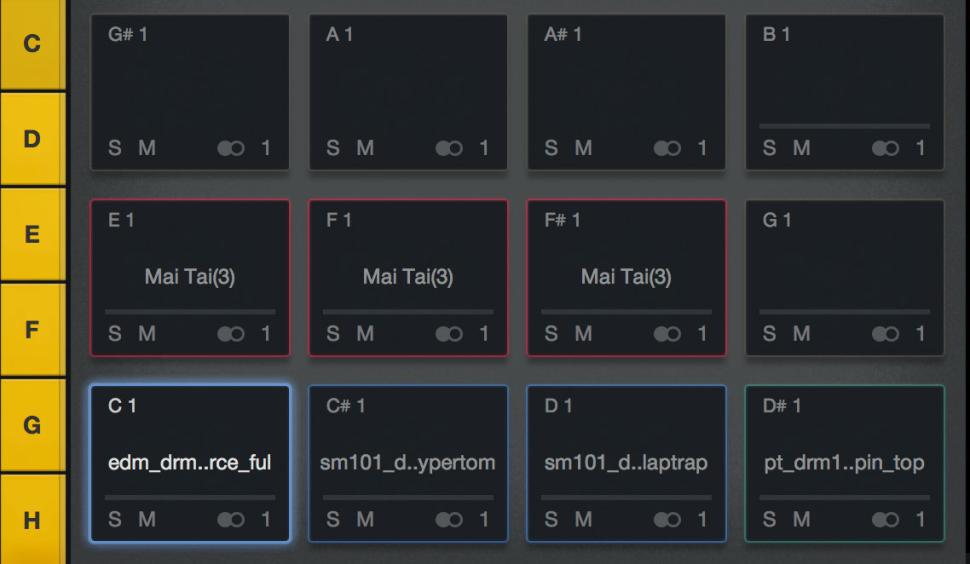
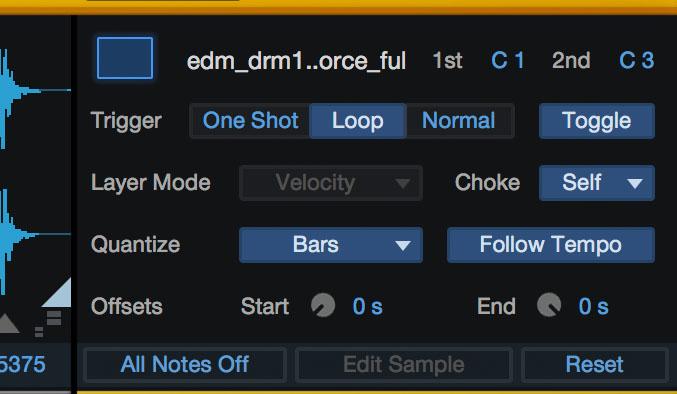

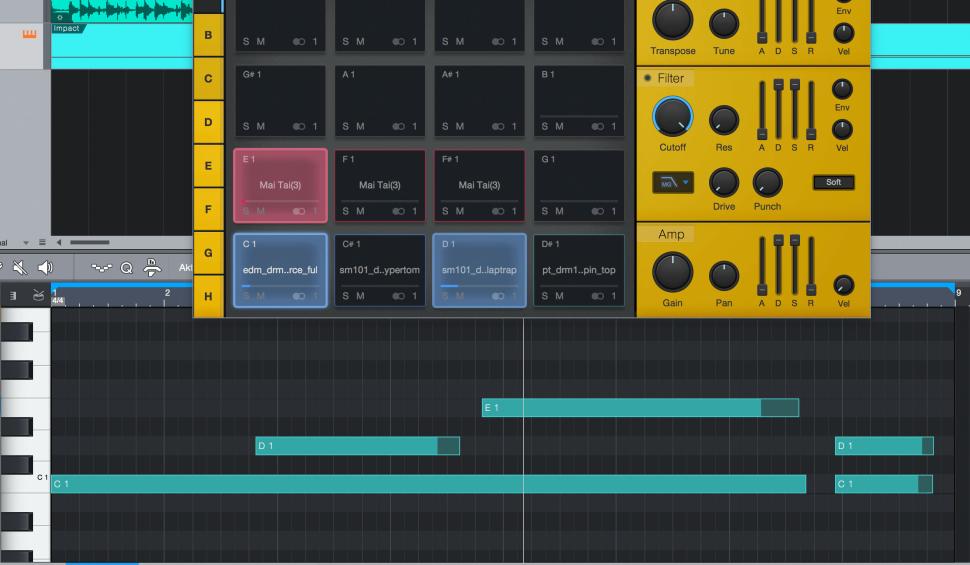
Schritt 3: Jammen mit Loops
Drücken Sie die Taste C1 zu einer beliebigen Zeit. Der geladene Loop setzt passend zum Taktbeginn ein und spielt synchron zum Songtempo. Drücken Sie abermals C1, um den Loop zu stoppen. Wenn Sie nun die anderen Pads mit Loops füllen, haben Sie bis zu 128 Loops gleichzeitig unter Kontrolle. Hier kommen unsere Einstellungen ins Spiel: Dank der Trigger-Option Loop läuft das Sample in Dauerschleife.
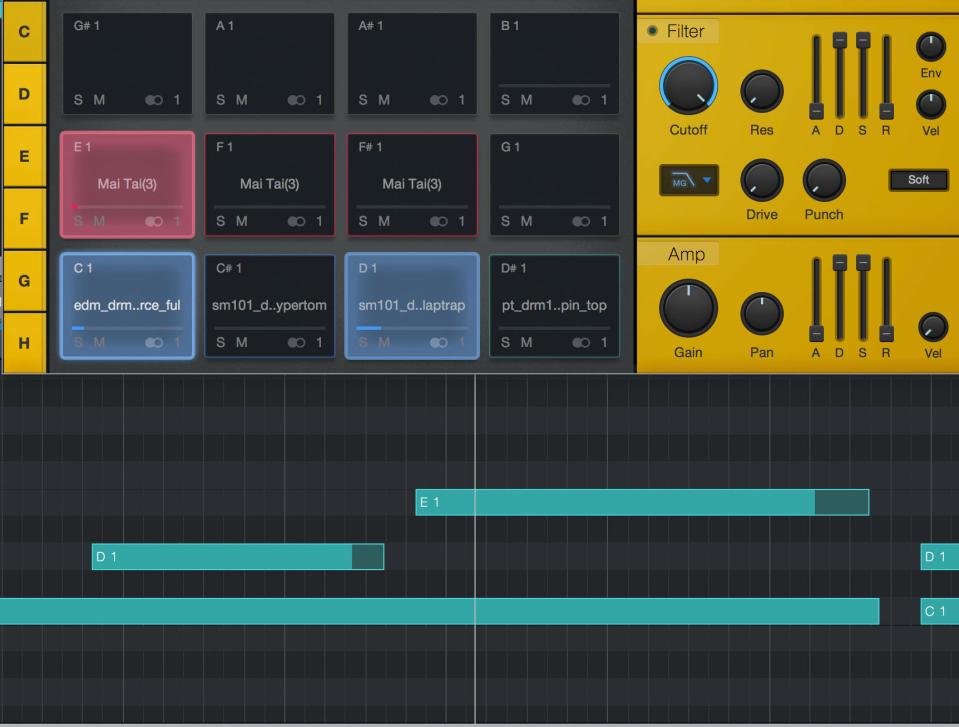
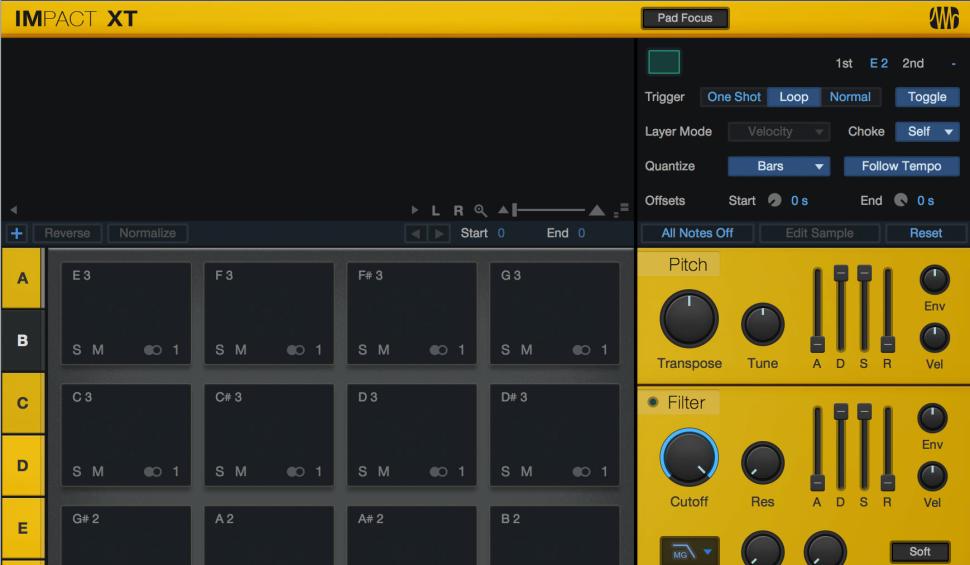
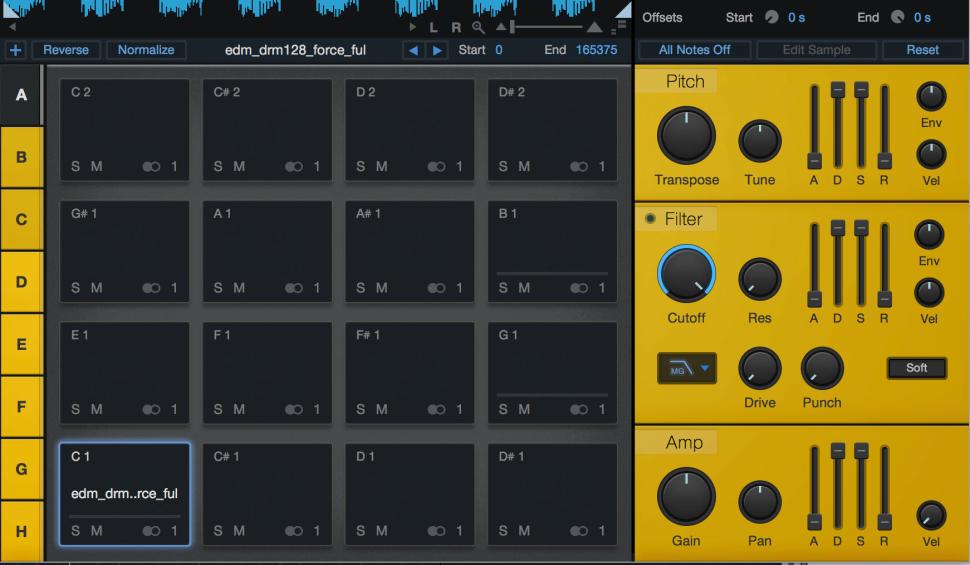
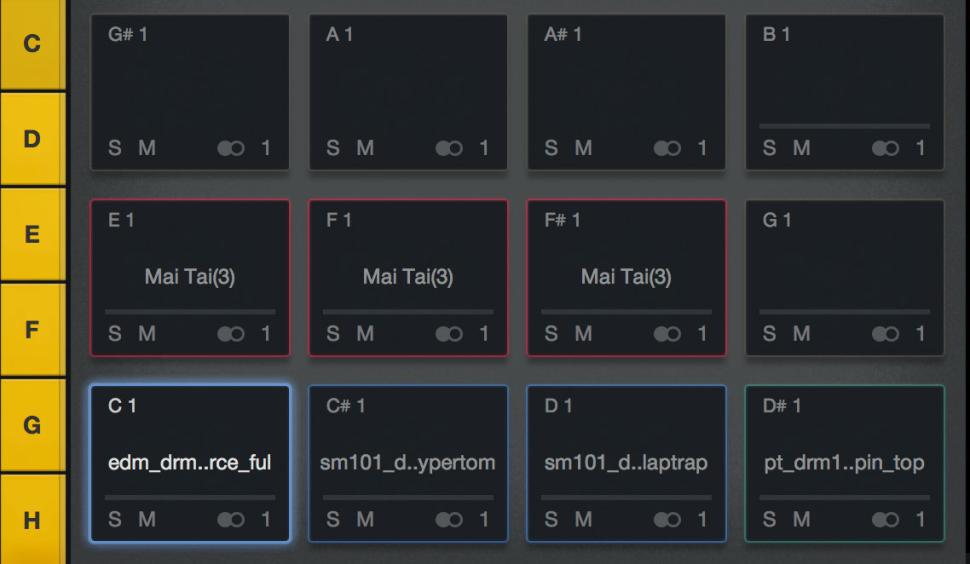
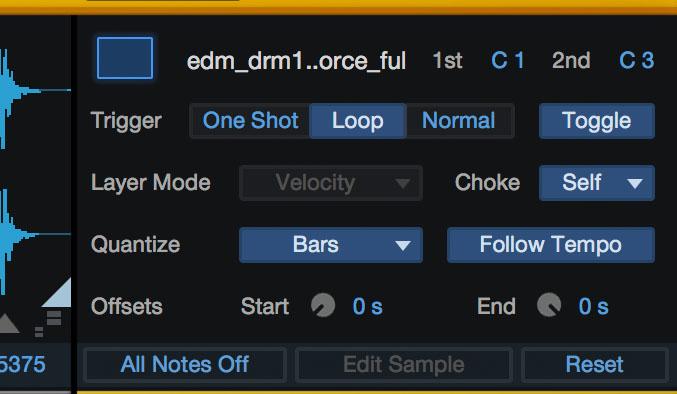

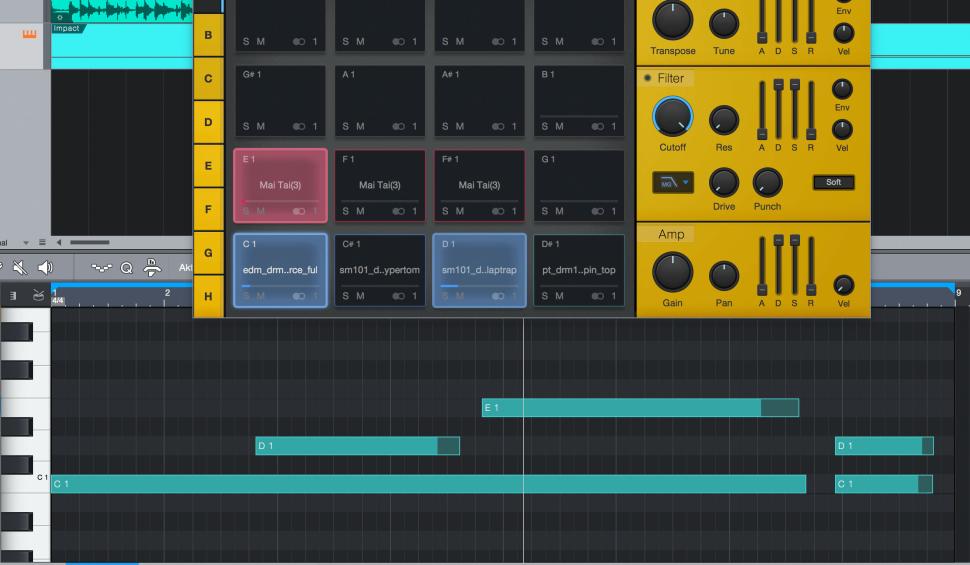
Schritt 4: Wie geht das?
Mit Toggle haben wir festgelegt, dass der Loop einmalig mit einer MIDI-Note angetriggert werden muss. Ohne Toggle würde der Loop nur so lange laufen, wie die jeweilige Note gehalten wird. Die Quantize Option Bars stellt sicher, dass das Sample zu jedem Taktbeginn einsetzt, während Follow Tempo das Synchronisieren zum Songtempo übernimmt. On-the-fly, das Songtempo kann also variiert werden.
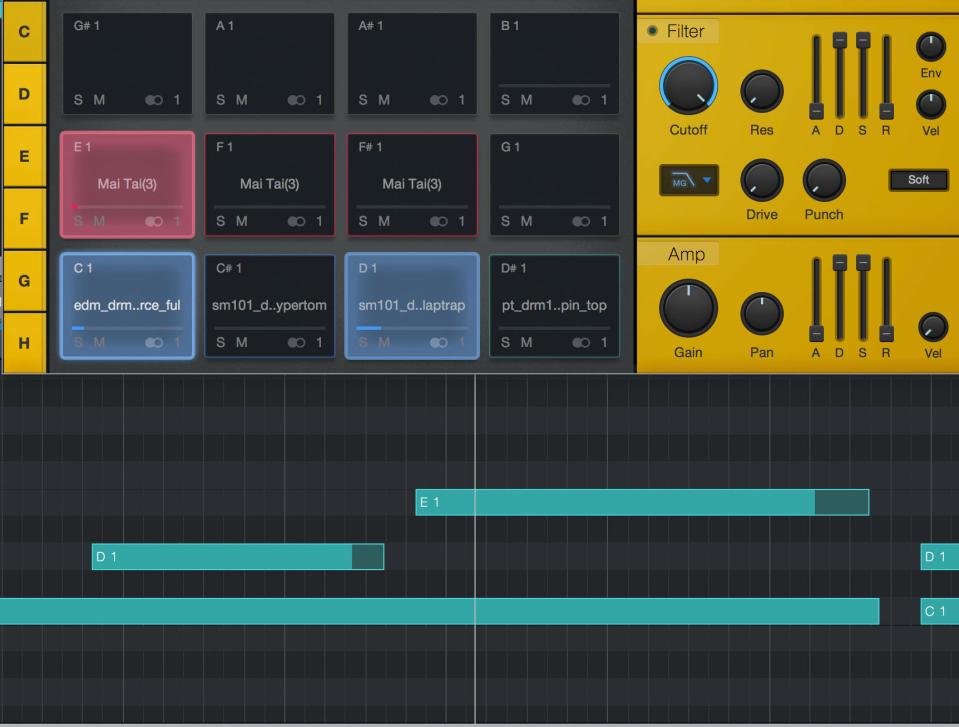
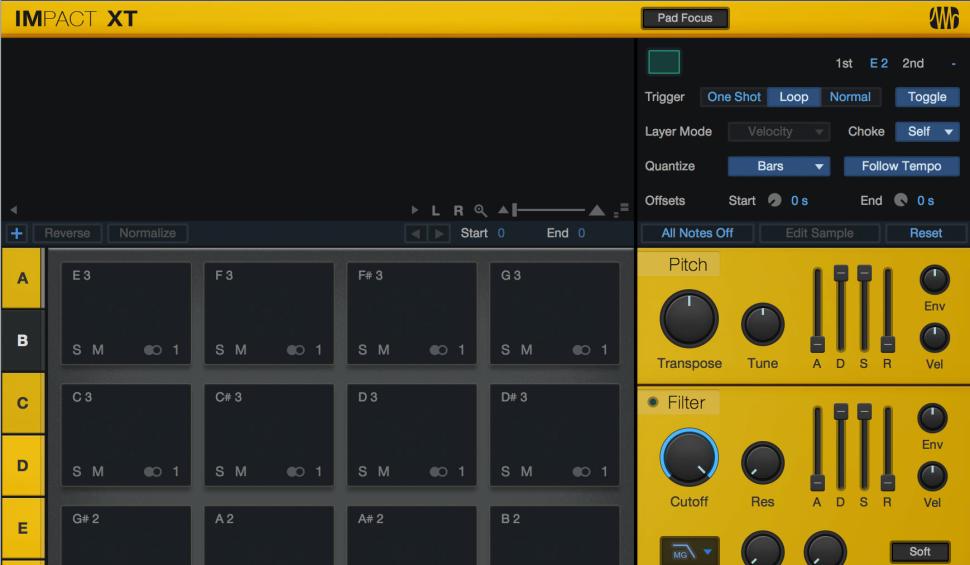
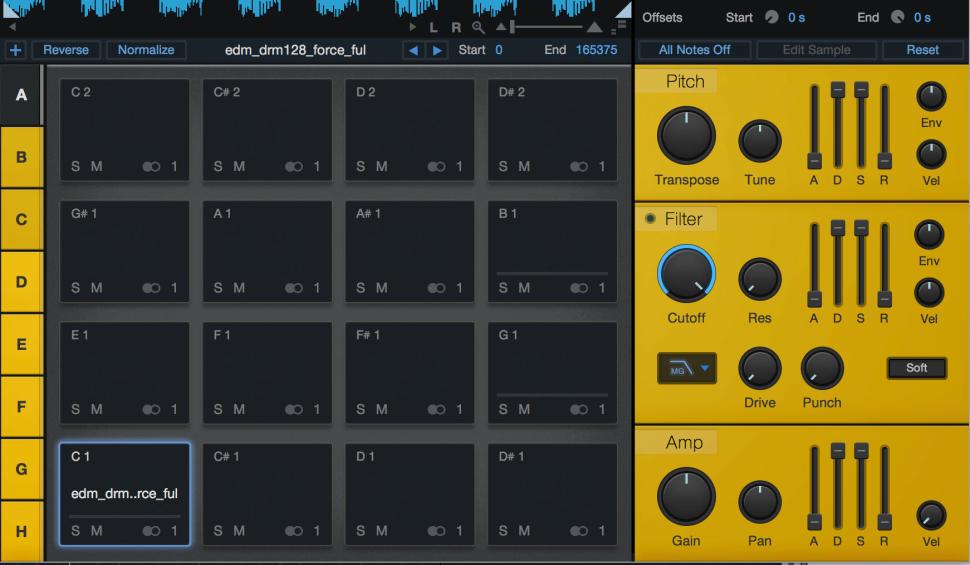
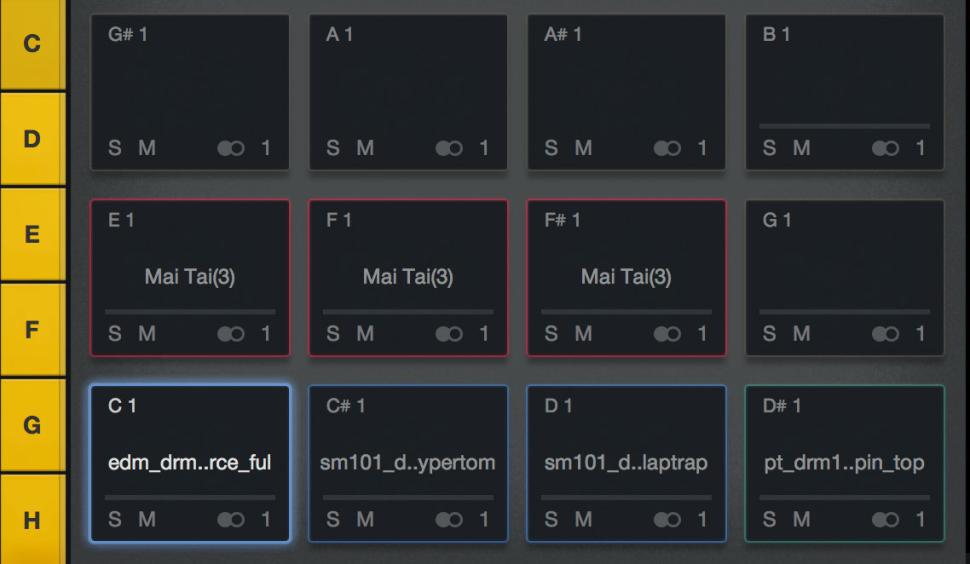
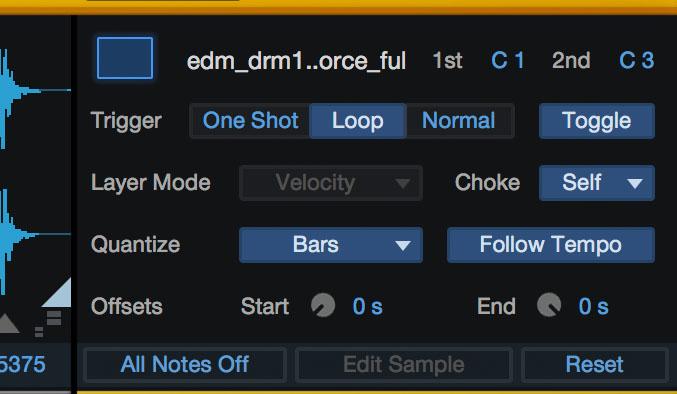

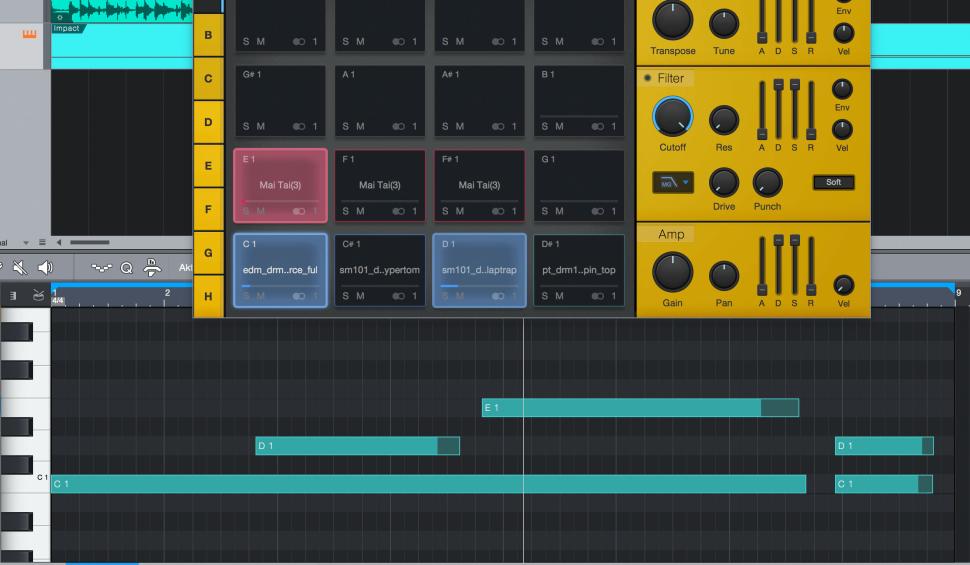
Schritt 5: MIDI-Clips
Dank dieser Funktionen ist es kinderleicht, einen kompletten Song in Loops zu zerlegen und live auf der Bühne aufzuführen. Oder einen Song hier und da zu ergänzen. Oder aber schlichtweg Ideen im Studio zu sammeln und in einer Jam-Session zu testen, wie sie miteinander harmonieren. Dabei sind MIDI-Clips dank der Bounce-Funktion schnell zur Audiodatei gemacht, die sich auf ein Pad ziehen lässt.
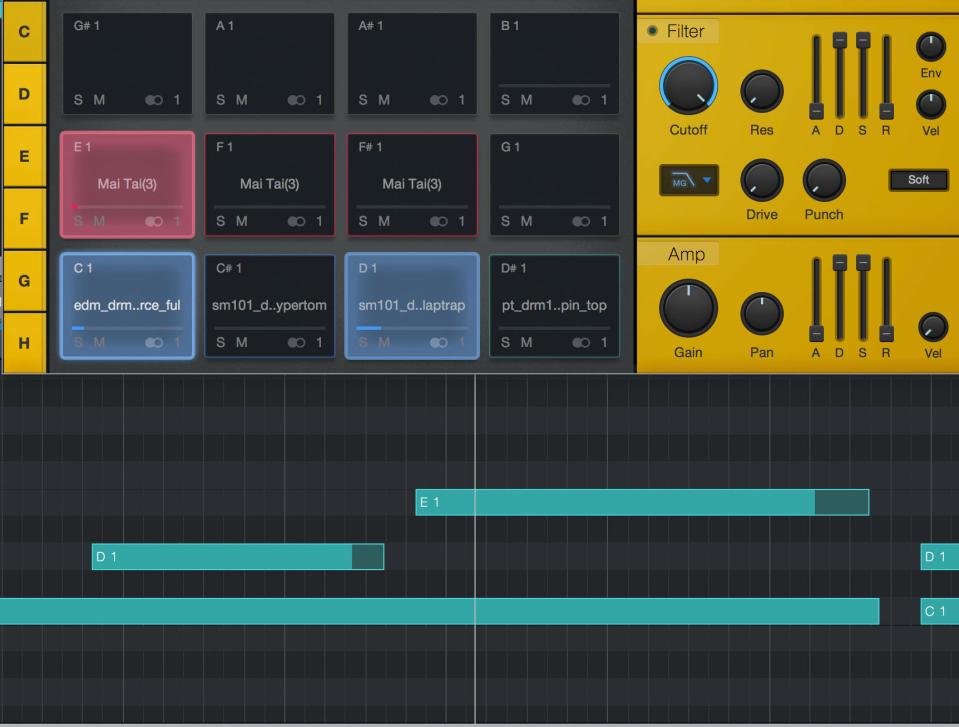
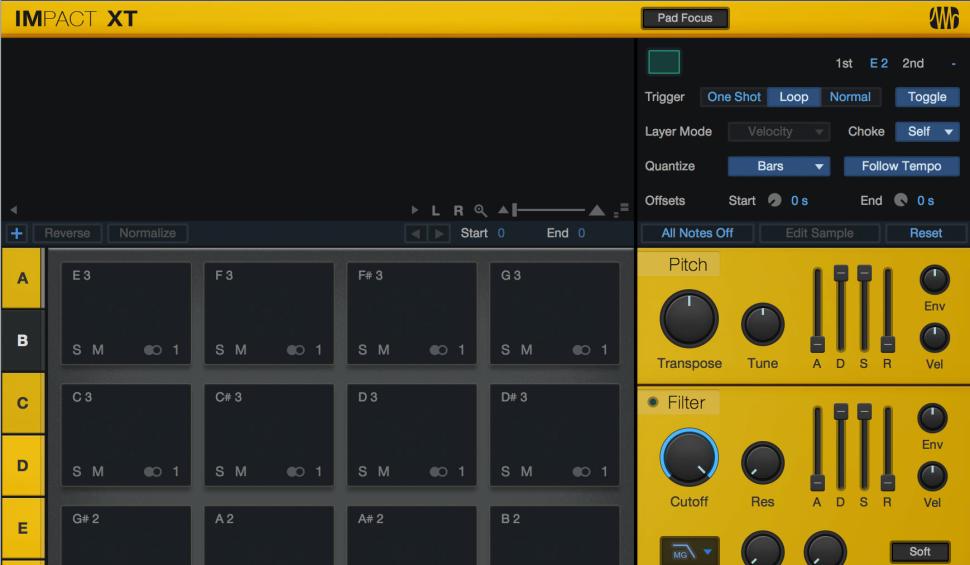
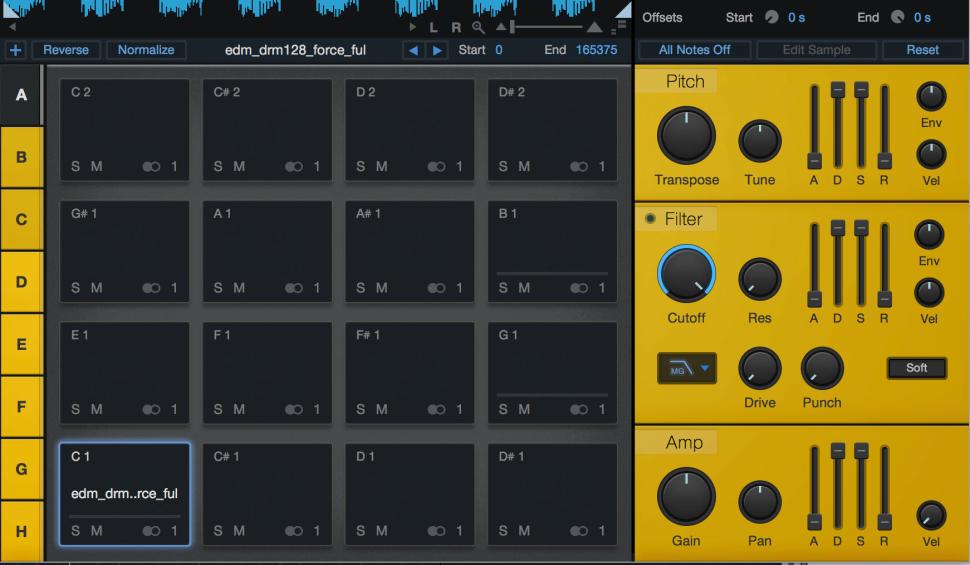
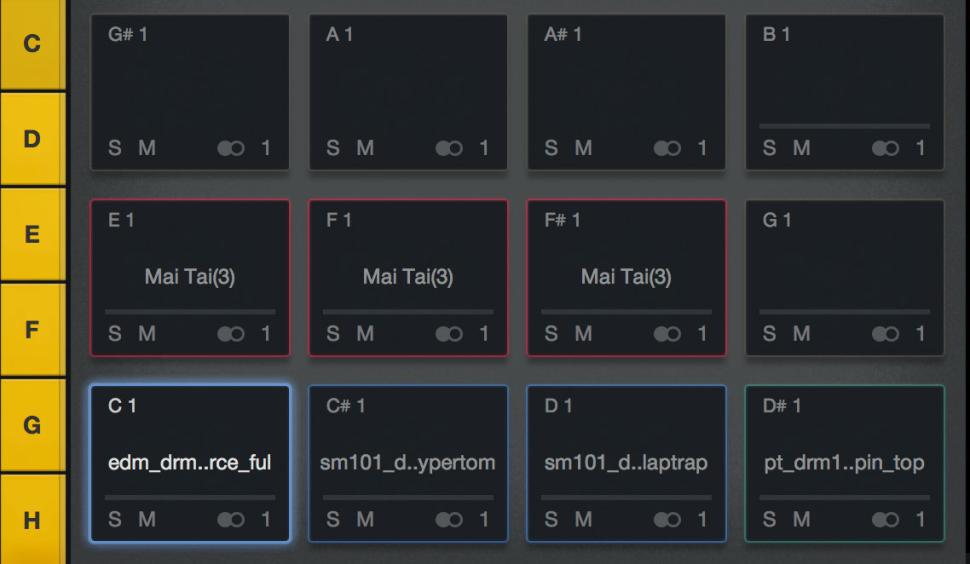
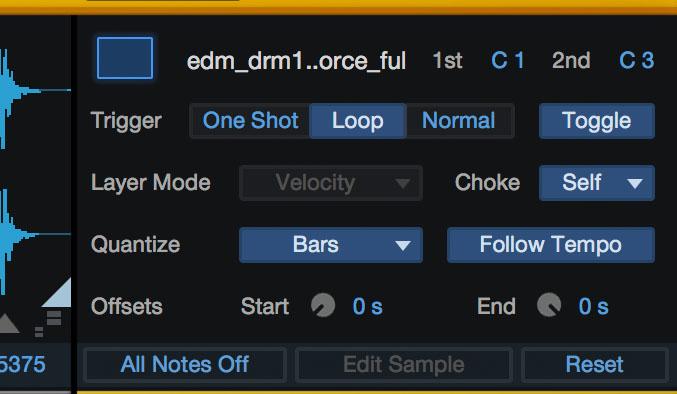

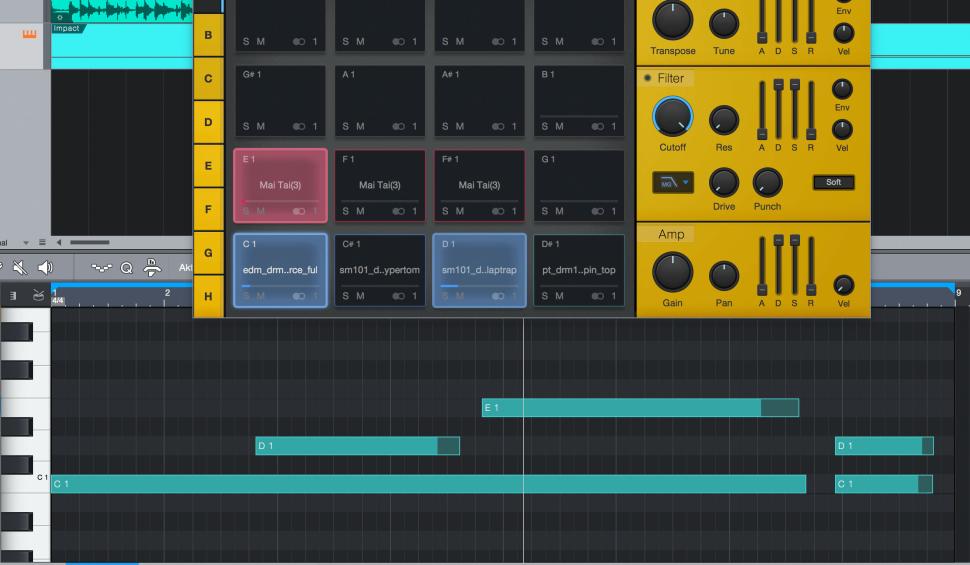
Schritt 6: Arrangieren
Damit können Sie die berühmt-berüchtigte Hürde des müßigen „Zusammenklickens“ eines Arrangements umgehen, denn statt Clips und Blöcke per Maus zu kopieren und aneinanderzureihen, laden Sie diese als Samples auf die Pads und jammen. Wenn Sie vorher noch die Aufnahme aktivieren, lässt sich die komplette Jam-Session als MIDI-Clip aufnehmen und im Nachhinein gezielt bearbeiten. Schneller geht's nicht.